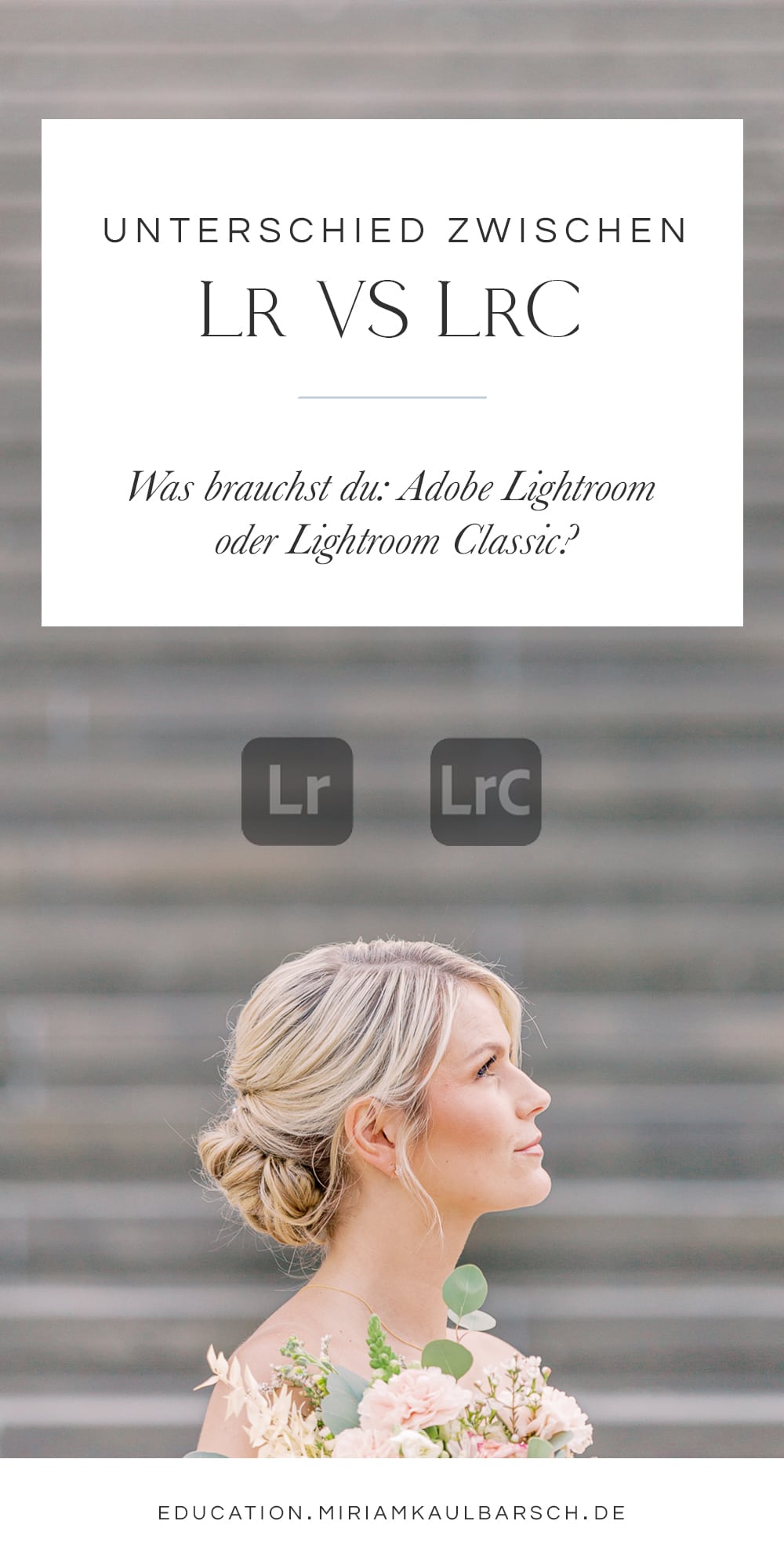Was ist eigentlich der Unterschied zwischen Lightroom und Lightroom Classic? Beide Programme sind von Adobe und sind das Bildbearbeitungsprogramm meiner Wahl. Der Unterschied ist eigentlich recht simpel:
Lightroom
Adobe (Photoshop) Lightroom (LR) ist die mobile Variante und ist besonders geeignet, wenn man auf dem Tablet oder Smartphone seine Bilder bearbeiten möchte. Mit einem Adobe Abo hat man automatisch Zugriff auf die mobile Variante und dort stehen einem auch alle Funktionen der Bearbeitung zur Verfügung.
Synchronisiert man seine Kataloge, kann man sogar Presets verwenden oder man importiert sie einfach einzeln für Lightroom Mobile. Was ist der Vorteil? Tatsächlich die Einfachheit – denn es gibt auch eine Desktop Variante, die einfach weniger Regler hat und alles etwas simpler gestaltet. Viele mögen es auch direkt on the go ihre Bilder bearbeiten zu können.
Was ist der Nachteil? Ein großer Nachteil liegt im Exportieren, denn hier lässt sich einfach wenig einstellen. Man exportiert sein Bild… fertig. Mehr Einstellungsmöglichkeiten hat man nicht. Außerdem bin ich ehrlich: Ich kann mir nicht vorstellen 700 Bilder in einer Online Galerie auf dem Tablet zu bearbeiten. Das hört sich für mich direkt nach verkrampften Fingern und zugekniffenen Augen an.

Lightroom Classic
Adobe (Photoshop) Lightroom Classic (LrC) hat sich mittlerweile als Standard in der Bildbearbeitung herauskristallisiert. Ich weiß noch, dass ich am Anfang mal eine Unterhaltung mit einer Bloggerin hatte, die meinte in Photoshop könnte sie doch auch Bilder bearbeiten – also wozu Lightroom?
Als erstes aufgrund der enormen Möglichkeiten in der Bearbeitung von RAW Formaten. Als Fotograf nutzt man das RAW Format (und nicht etwa JPG), um den größtmöglichen Spielraum zu haben und wirklich alles in der Bearbeitung ausreizen zu können. Hier ist Lightroom Classic einfach extrem mächtig – alles, was du bearbeiten willst, kannst du bearbeiten.
In den letzten Jahren hat sich auch so viel getan, vor allem was Masken, Pinsel und AI-Korrekturen angeht – das alles grenzt wirklich an Magie! Aber vor allem geht es auch um die Stapelverarbeitung. Stell dir wirklich vor du müsstest 700 Bilder in einer Hochzeitsreportage einzeln per Hand in Photoshop bearbeiten und wieder speichern – uff!
In Lightroom Classic bearbeite ich das erste Bild einer „Reihe“ und synchronisiere die Änderungen auf jedes weitere Bild. Das heißt nicht, dass man in 5 Minuten fertig ist, denn natürlich schaue ich mir jedes Bild einzeln an und passe Regler oder den Zuschnitt an. Aber es verschnellert das ganze auf jeden Fall!
Der weitere Punkt ist natürlich die verlustfreie Bearbeitung, sprich: Alles, was ich anpasse bezieht sich nur auf mein Bild im Lightroom Katalog. Die eigentliche Datei auf meinem Rechner ist davon unbeeinflusst. Ich kann ein Bild also in zig Varianten anpassen und jedes Mal neu exportieren. Ich kann innerhalb meines Kataloges auch sogenannte virtuelle Kopien von einem Bild erstellen und diese unterschiedlich anpassen – bspw. um einen anderen Zuschnitt zu erstellen oder ein Bild in Farbe und schwarz-weiß zu exportieren. Und: mit sogenannten Smart Previews kann ich Bilder im Katalog bearbeiten, ohne, dass die Festplatte MIT dem Bild wirklich am Rechner hängt.
A propose Exportieren: Hier bietet mir Lightroom Classic unfassbar viele Möglichkeiten an. Ob nun Dateigröße, Maße oder der direkte Export in meine Online Galerie ohne Zwischenspeicherung auf meiner Festplatte.
Das Thema Katalog ist auch so etwas bei dem ich mich immer ein bisschen schütteln muss, wenn mir jemand erzählt, dass er für jede Fotosession einen neuen Lightroom Katalog erstellt. Das mag für manche ein guter Workflow sein – man nutzt aber so gar nicht das riesige Potential, was Lightroom einem bietet:
Ich erstelle immer einen Katalog für 1-2 Jahre und kann so alle meine Sessions sortieren und Auswahlen treffen. Diese Auswahlen sortiere ich in sogenannten Collections:
- Blog
- Onlinegalerie (mit oder ohne Unter-Galerien)
- Portfolio Zusammenstellung
- und und und
Alle Bilder im Katalog kann ich in beliebig vielen Sammlungen hinterlegen und habe so den Überblick, über meine Sessions. Schreibe ich dann einen Blogbeitrag zum Thema Schleier, gehe ich einfach meine Blog-Sammlung durch und erstelle mir eine neue. Dann kann ich die Sammlung in der gewünschten Größe exportieren. Easy peasy! Oder wenn ich am Ende des Jahres mein Portfolio updaten möchte? Dann gehe ich in meinen Facebook Ordner (hier landen meine absoluten Lieblingsbilder) und suche mir die zusammen, die in mein Portfolio sollen.
Außerdem kann ich innerhalb eines Ordners die Reihenfolge der Bilder ändern. Gerade wenn ich Blogbeiträge erstelle, möchte ich nicht immer die echte historische Reihenfolge haben, sondern meine Bilder nach meinen Kriterien gruppieren und zusammenstellen. Per Drag & Drop kann ich hier also die Reihenfolge anpassen.
Was solltest du also nutzen?
Die Adobe Produkte gibt es seit einiger Zeit nur noch als Abo-Modell und am sinnvollsten für Fotografen ist hier das LrC + PS Abo, also Lightroom Classic und Photoshop (vor allem, da sich der Preis zur Einzel-LrC-Lizenz nicht unterscheidet).
Das bedeutet du kannst aus Lightroom Classic heraus mit einem Rechtsklick das Bild in Photoshop bearbeiten, bspw. um einen Hintergrund zu verlängern oder doch noch stärkere Retusche-Arbeiten vorzunehmen. Wenn du in Photoshop fertig bist, drückst du einfach Cmd + S (Strg + S) um das Bild zu speichern. Du wirst automatisch zu Lightroom zurückgeleitet und dein bearbeitetes Bild befindet sich jetzt IM Katalog! (Achtung: Alle Lightroom Bearbeitungen solltest du hier abgeschlossen haben, weil es sich bei dem Photoshop Bild nicht mehr um eine echte RAW Datei handelt)
Natürlich gibt es noch andere RAW-Stapel-Bildbearbeitungsprogramme, aber wie gesagt: Lightroom Classic hat sich zum quasi Standard etabliert und wird von sehr vielen Fotografen weltweit genutzt.